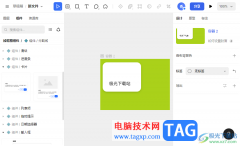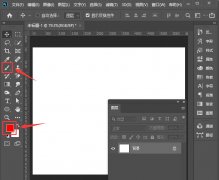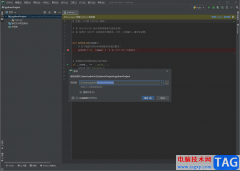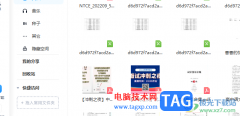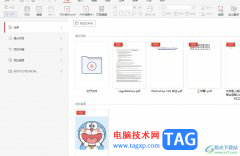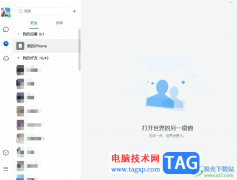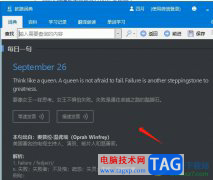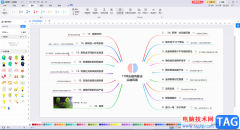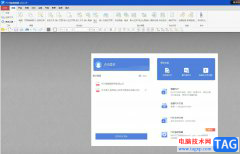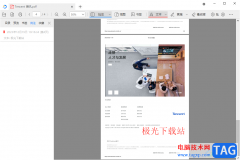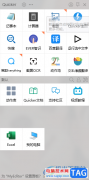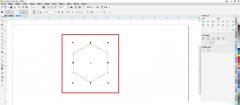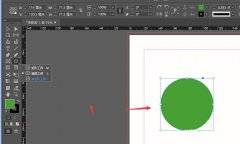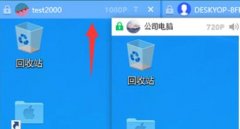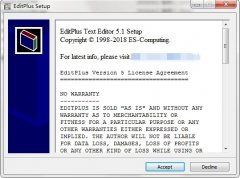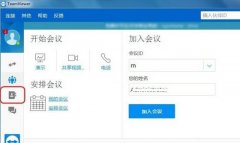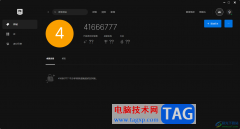CAD迷你看图是一款非常受欢迎的办公软件,在其中我们不仅可以“看图”,如果有需要还可以进行“绘图”。如果我们希望在CAD迷你看图中将图纸的一部分拆分处理,进行另存或者打印等操作,小伙伴们知道具体该如何进行操作吗,其实操作方法是非常简单的。我们只需要借助CAD迷你看图中的“拆分图纸”功能就可以轻松实现想要的操作效果了。在CAD迷你看图的“工具”栏,可以找到“拆分图纸”按钮,点击一下就可以进行使用了,非常地简单。接下来,小编就来和小伙伴们分享具体的操作步骤了,有需要或者是有兴趣了解的小伙伴们快来和小编一起往下看看吧!
操作步骤
第一步:双击打开CAD迷你看图,打开需要处理的图纸;
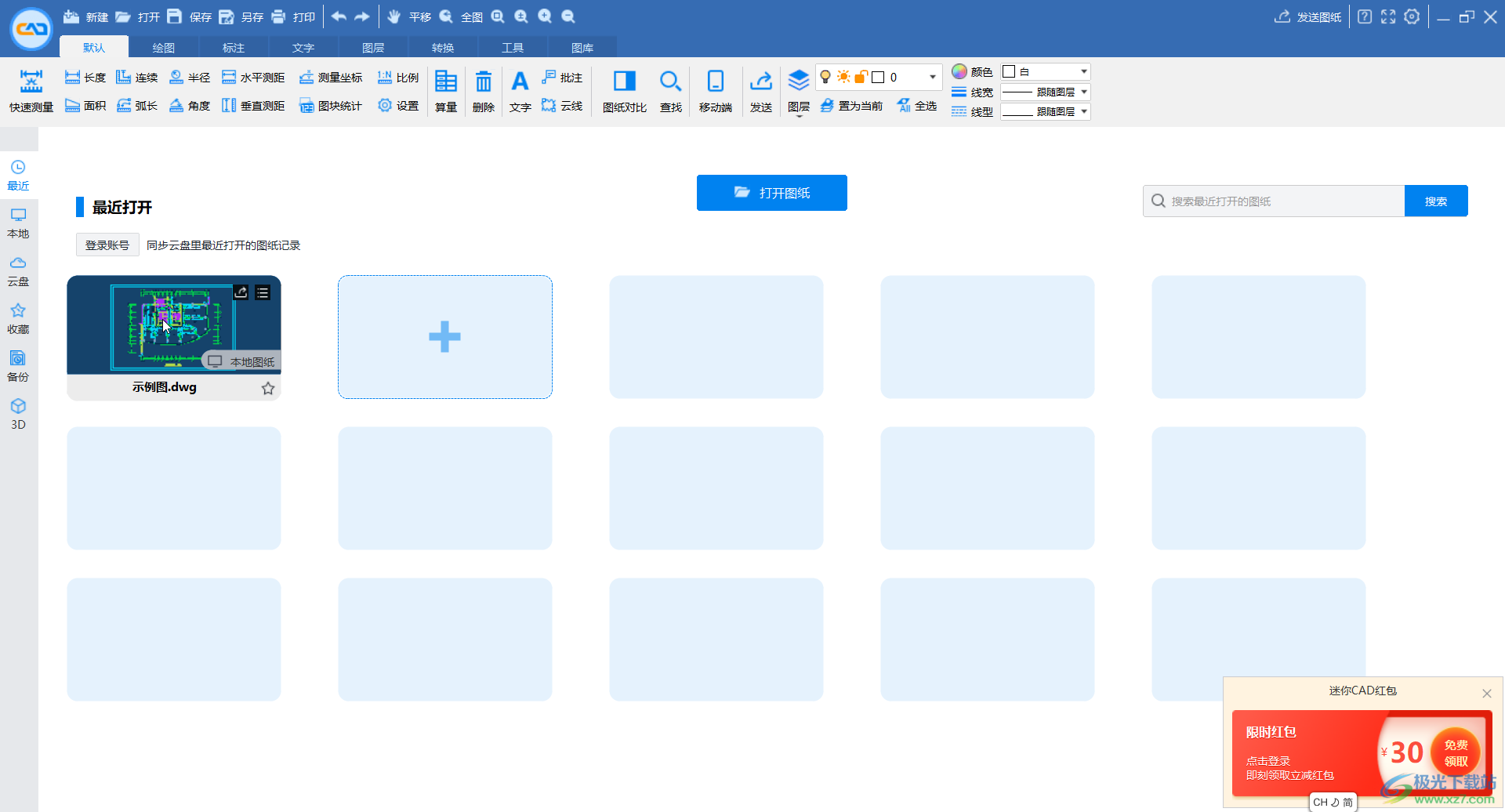
第二步:在界面上方点击切换到“工具”栏,点击“拆分图纸”按钮;
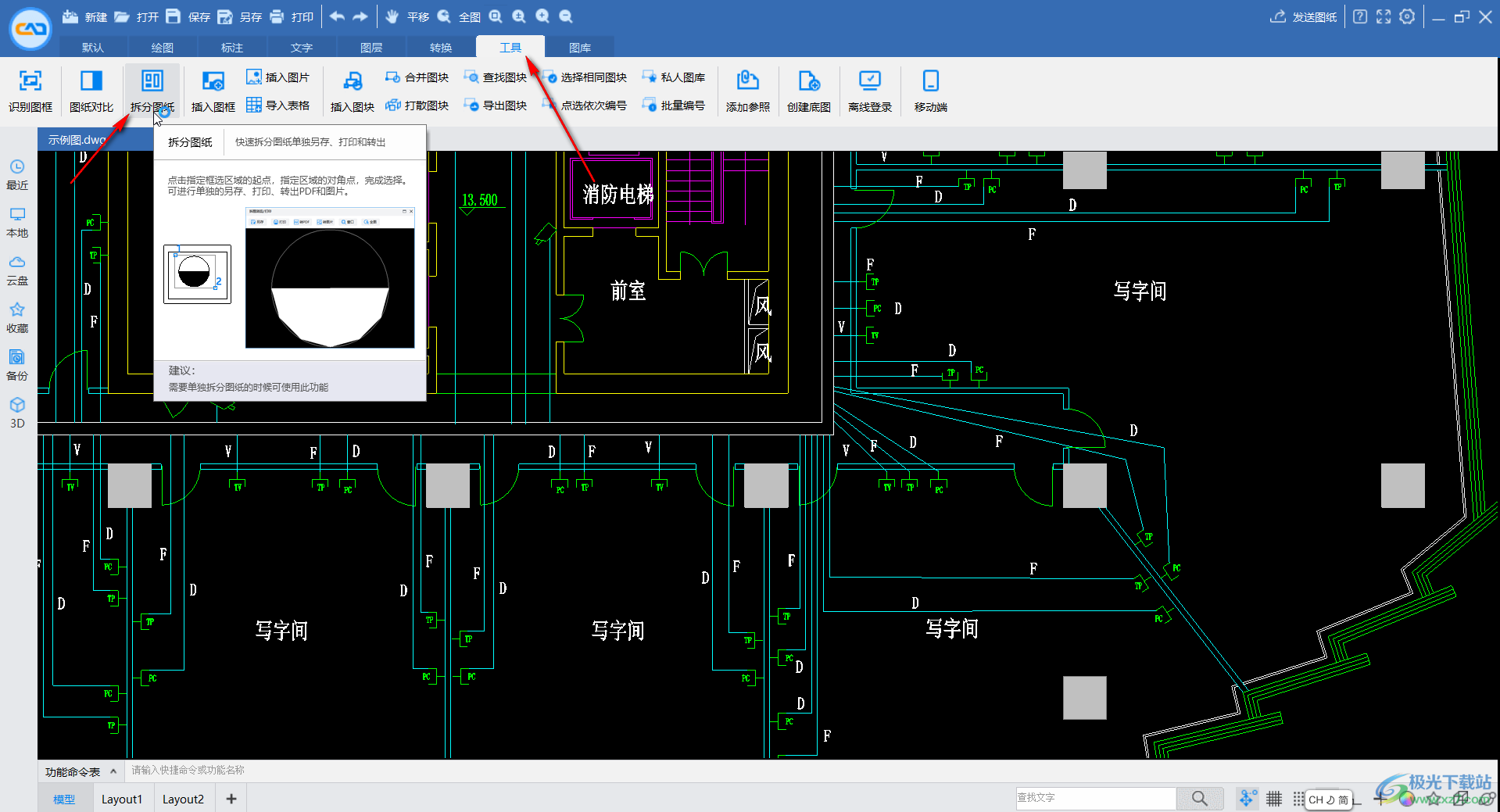
第三步:点击后可以看到操作提示,点击需要的起点;
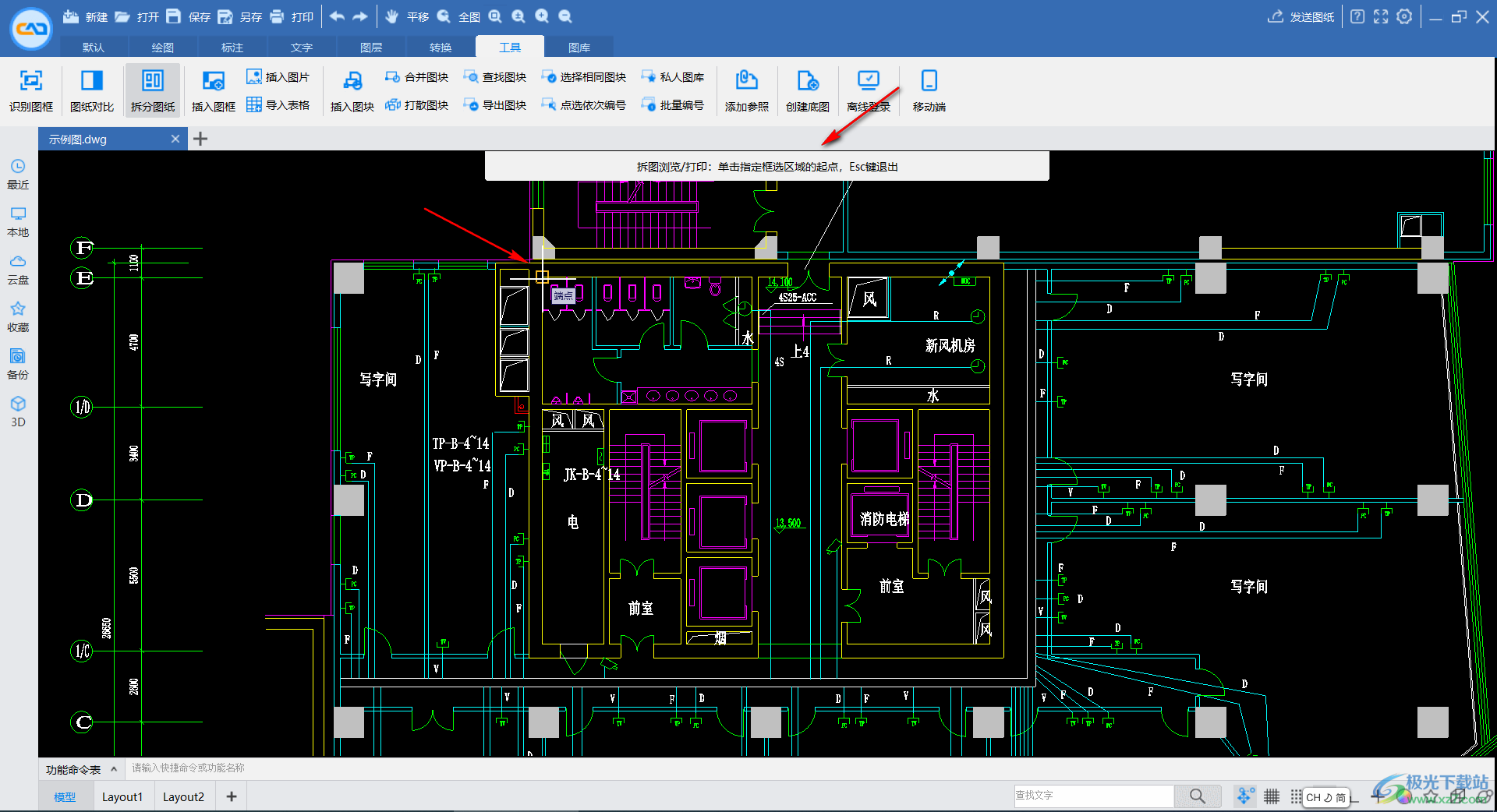
第四步:然后点击对角终点;
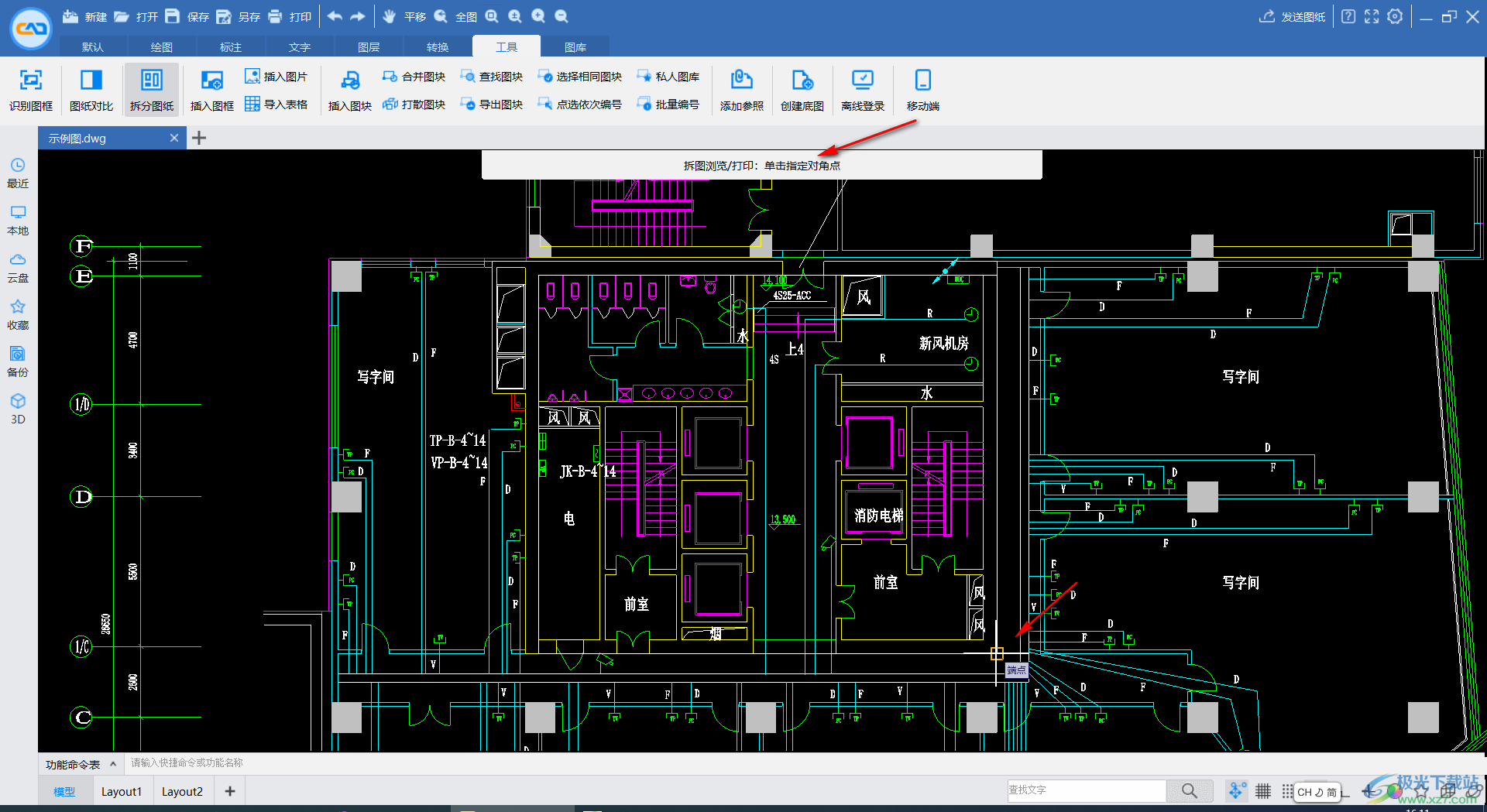
第五步:就可以看到将指定区域拆分出来了,我们可以看到预览效果,后续可以根据自己的实际需要选择将拆分出来的部分另存,或者进行打开,转为PDF, 转为图片等等。
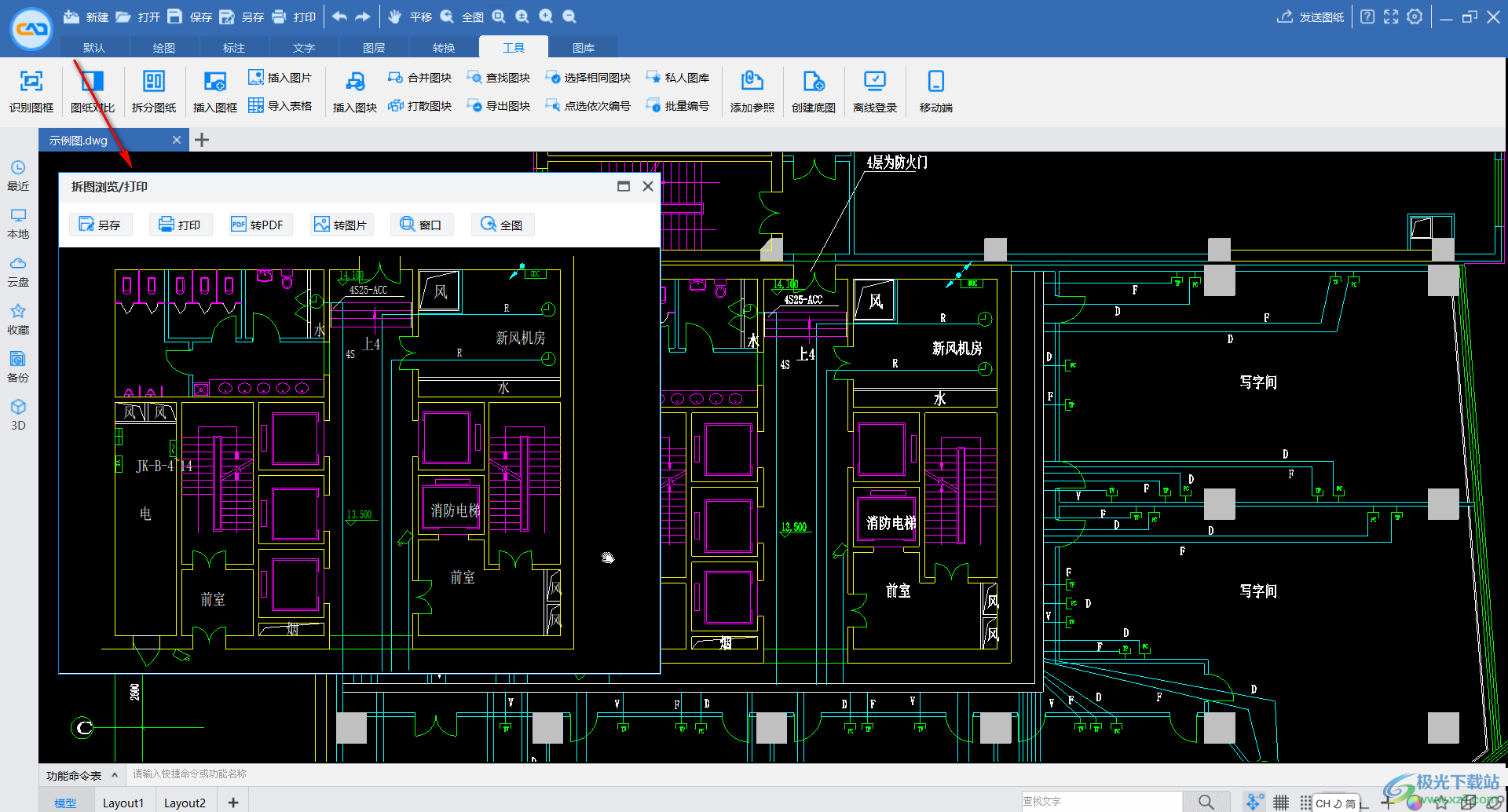
以上就是CAD迷你看图中拆分图纸的方法教程的全部内容了。通过上面的教程我们可以看到,在“工具”栏,我们还可以点击使用图纸对比,识别图框等功能。